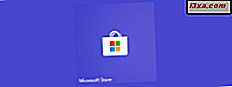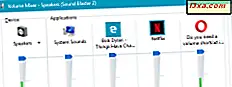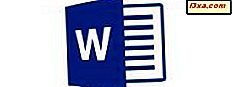
Bất kể bạn làm việc hay học ở đâu, hoặc những gì bạn làm hàng ngày, chắc chắn sẽ đến một lúc, khi bạn cần viết một tài liệu. Đó có thể là một lá thư chính thức, một luận văn đại học, hoặc có thể chỉ là một lời mời hấp dẫn hơn cho bữa tiệc sinh nhật của bạn. Là một trong những bộ xử lý văn bản tốt nhất trên thị trường, Microsoft Word là một công cụ tuyệt vời cho tất cả các nhu cầu tài liệu của bạn. Hãy xem cách bạn có thể bắt đầu làm việc với thiết bị Android của mình:
Cách bắt đầu sử dụng Microsoft Word cho Android
LƯU Ý: Hướng dẫn này dựa trên ứng dụng Microsoft Word mới cho Android, thay thế cho Microsoft Office Mobile cũ. Nếu bạn vẫn đang sử dụng phiên bản cũ, hãy xem xét nâng cấp.
Bạn có thể tải xuống và cài đặt Microsoft Word trên thiết bị Android của mình bằng một vài bước đơn giản sau hướng dẫn trước của chúng tôi. Khi bạn làm xong, hãy kích hoạt Microsoft Word . Nhấn vào biểu tượng Tất cả ứng dụng trên màn hình chính, trông giống như một mạng lưới các dấu chấm.
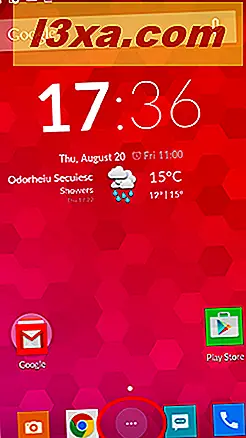
Tìm biểu tượng Word và nhấn vào biểu tượng đó để khởi chạy ứng dụng.
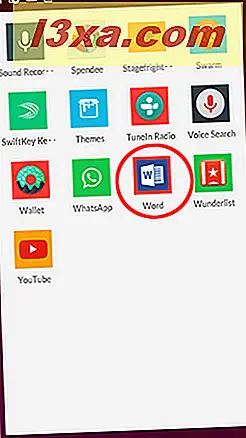
Khi bắt đầu, bạn sẽ phải đợi một chút trên màn hình thiết lập ban đầu. Nó không nên mất nhiều hơn 1-2 phút.
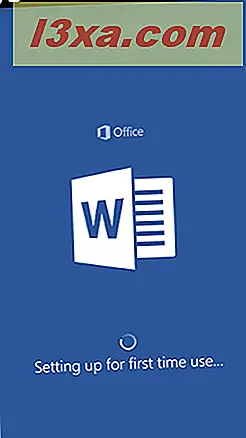
Khi mọi thứ đã xong, bạn sẽ thấy một màn hình chào mừng, như màn hình này. Cuộn sang phải hai lần để bắt đầu sử dụng ứng dụng.
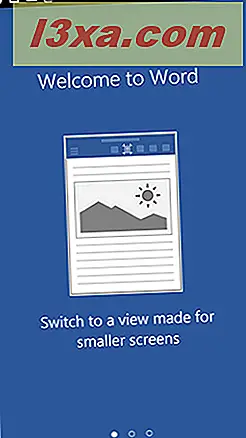
Bây giờ bạn sẽ có thể đăng nhập bằng tài khoản Microsoft của bạn, tạo một tài khoản mới hoặc bắt đầu sử dụng Word mà không cần tài khoản. Bạn nên lưu ý rằng bạn không thể chỉnh sửa hoặc lưu tài liệu mà không có tài khoản, vì vậy hãy nhấn Đăng nhập . Nếu bạn chưa có Tài khoản Microsoft (trước đây gọi là Windows Live ID ), bạn có thể đọc về ý nghĩa của nó và cách tạo tài khoản trong bài viết này.

Bây giờ hãy nhấn vào trường văn bản và nhập địa chỉ email hoặc số điện thoại của Tài khoản Microsoft của bạn, sau đó nhấn Tiếp theo để tiếp tục.
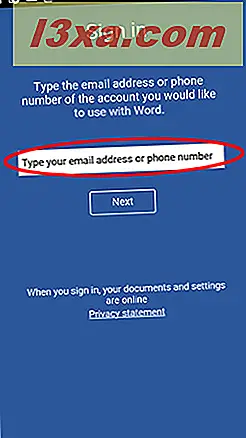
Bạn sẽ được đưa đến trang đăng nhập Tài khoản Microsoft. Nhập mật khẩu của bạn vào trường Mật khẩu và nhấn Đăng nhập .
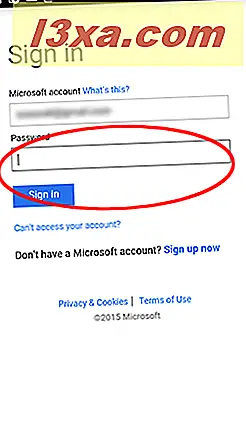 Từ giờ sẽ kết nối với Tài khoản Microsoft của bạn, việc này sẽ mất tối đa một phút.
Từ giờ sẽ kết nối với Tài khoản Microsoft của bạn, việc này sẽ mất tối đa một phút. 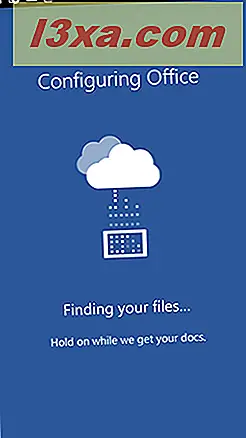
Khi điều này được thực hiện, chạm vào Bắt đầu sử dụng Word để truy cập các tệp của bạn.
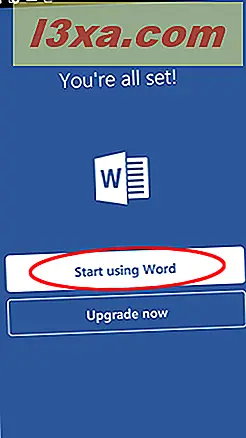
Ở đây bạn sẽ có cơ hội để thêm tài khoản Dropbox của bạn để truy cập các tập tin được lưu trữ ở đó. Vì đây không phải là mục đích của hướng dẫn này, hãy nhấn Không phải bây giờ để tiếp tục.
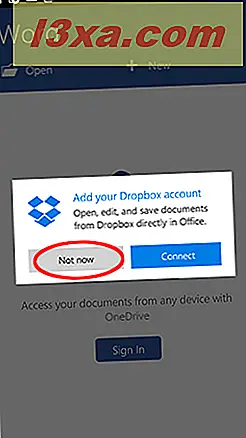
Điều đáng nói đến là, khi bạn đã nhập thông tin đăng nhập tài khoản Microsoft của mình, danh sách các tệp của bạn từ OneDrive sẽ tự động tải và mọi tài liệu được tìm thấy trên thiết bị của bạn sẽ như vậy.
Cách tạo tài liệu mới trên Microsoft Word cho Android
Khi bạn đã hoàn thành tất cả các bước ban đầu, bạn có thể tạo tài liệu mới. Nhấn vào Mới để tạo tài liệu Word mới.
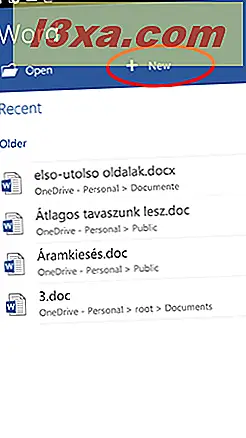
Ở đây bạn sẽ được trình bày với một danh sách các mẫu. Bạn có thể chọn bất kỳ thứ gì trong số chúng nếu bạn muốn tài liệu được định dạng sẵn hoặc chỉ cần nhấn vào Tài liệu trống để bắt đầu với tài liệu mặc định, trống.
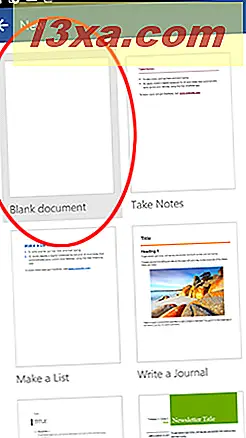
Bây giờ bạn cuối cùng có thể sáng tạo! Ở đây bạn có thể nhập và định dạng văn bản, tương tự như Microsoft Word trên Windows.
Làm thế nào để lưu một tài liệu trên Microsoft Word cho Android
Khi bạn chỉnh sửa xong tài liệu, hãy nhấn vào biểu tượng Lưu trông giống như một đĩa mềm.
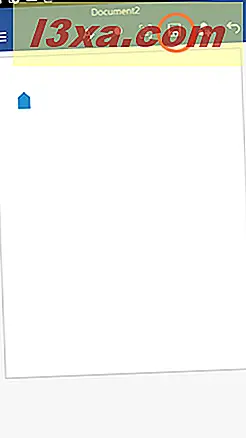
Ở cuối màn hình tiếp theo, bạn có thể đặt tên cho tài liệu của mình. Chỉ cần nhấn vào trường dưới cùng và nhập tên.
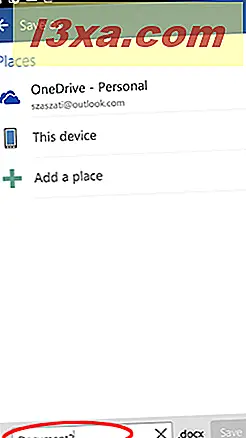
Ở trên màn hình này, bạn có thể chọn nơi lưu tài liệu của mình. Theo mặc định, bạn có thể lưu vào tài khoản OneDrive của mình hoặc vào thiết bị bạn đang sử dụng Word . Hiện tại, nhấn vào Thiết bị này .
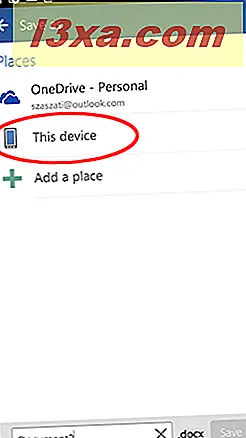
Bạn sẽ thấy các thư mục trên thiết bị của mình. Chúng tôi đã chọn lưu trong thư mục Tài liệu : nhấn vào thư mục đó hoặc bất kỳ thư mục nào khác mà bạn muốn lưu vào.
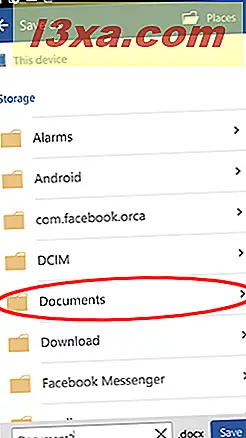
Cuối cùng, hãy nhấn vào nút Lưu ở góc dưới cùng bên phải, để lưu tài liệu Word của bạn.
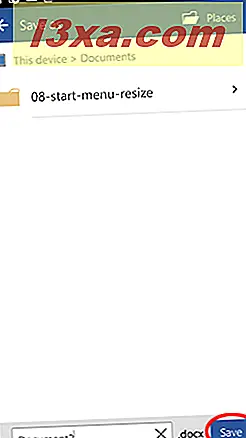
Nếu bạn muốn lưu tài liệu mới của mình vào OneDrive, sau đó chạm vào biểu tượng Lưu và đặt tên tài liệu của bạn, hãy nhấn vào OneDrive .
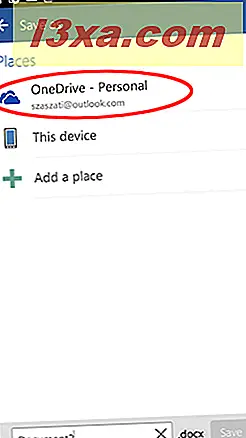
Sau đó chọn một thư mục từ thư mục trên OneDrive của bạn và nhấn vào nó.
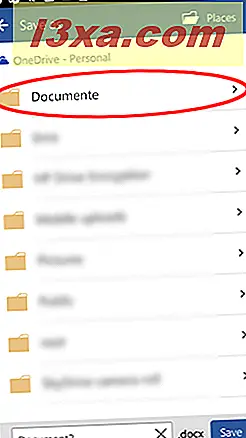
Cuối cùng, nhấn Lưu để lưu tài liệu của bạn.
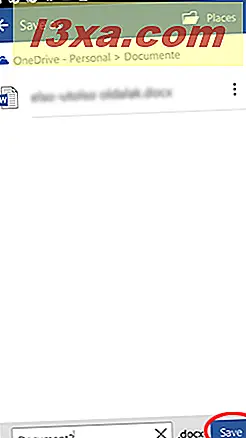
Lần sau khi bạn mở Word, bạn sẽ không cần phải trải qua toàn bộ quá trình cài đặt: bạn sẽ được trình bày với tất cả tài liệu của mình từ OneDrive và thiết bị hiện tại, và bạn sẽ chỉ cần chạm vào Mới để tạo tài liệu mới.
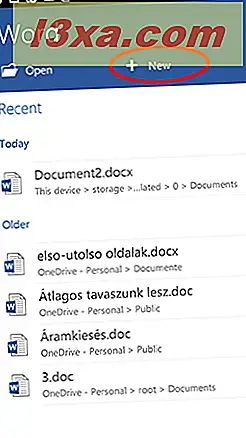
Phần kết luận
Thiết lập lần đầu tiên của Microsoft Word trên Android liên quan đến một vài bước cần thiết, nhưng bạn chỉ cần làm điều đó một lần. Để có bất kỳ việc sử dụng thực sự nào của ứng dụng, bạn sẽ cần một Tài khoản Microsoft, nhưng việc đăng ký một tài khoản là một quá trình nhanh chóng.
Khi bạn đã hoàn tất cài đặt ban đầu và có Tài khoản Microsoft, việc tạo và lưu tài liệu Word mới rất đơn giản, bất kể bạn đang lưu tài liệu ở đâu. Thực hiện theo loạt hướng dẫn của chúng tôi dành cho Microsoft Office dành cho Android để tìm hiểu ứng dụng. Và tất nhiên, nếu bạn có bất kỳ câu hỏi nào, hãy để lại nhận xét!